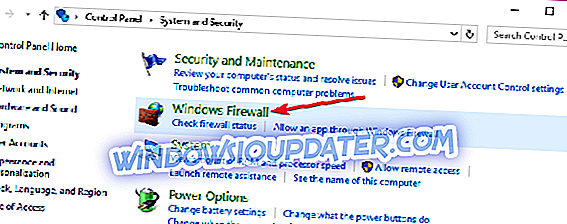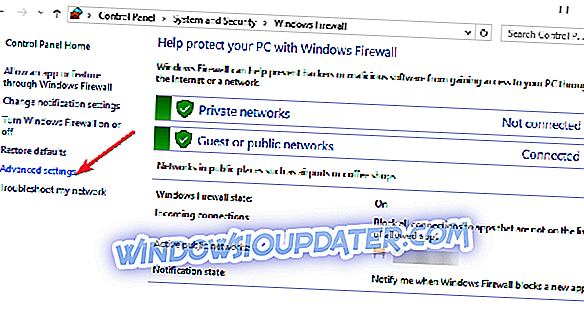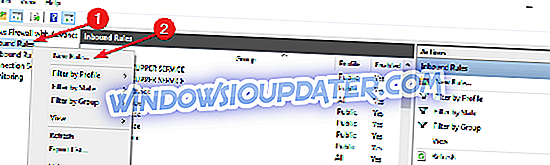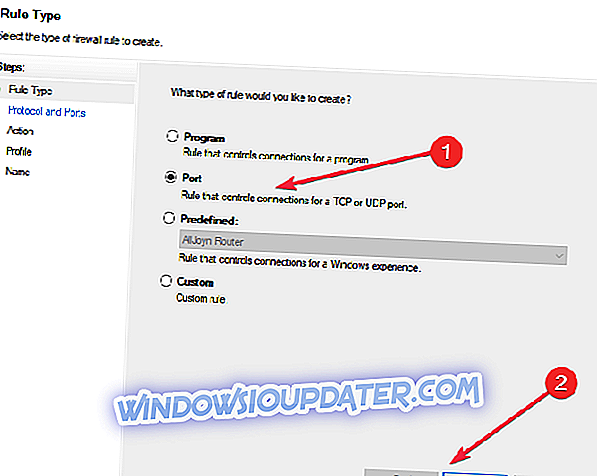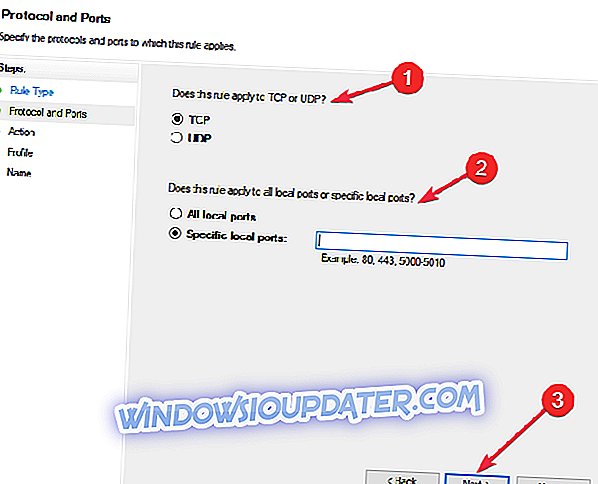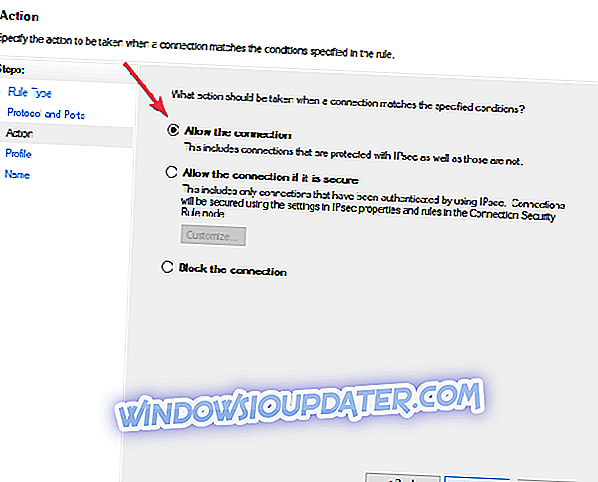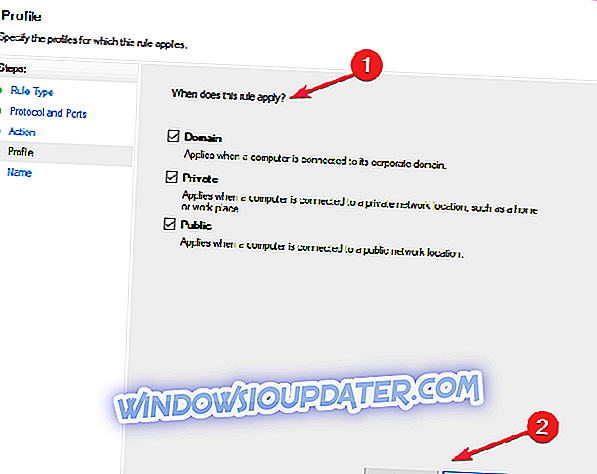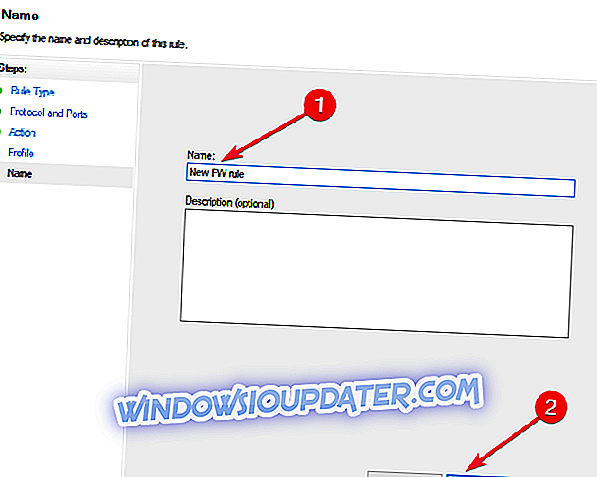Si vous recherchez une solution simple pour ouvrir des ports de pare-feu dans Windows 10, vous trouverez tous les détails nécessaires dans cet article.
L’ouverture des ports du pare-feu permet aux applications et aux programmes de communiquer avec le réseau. Par conséquent, si certaines de vos applications et programmes ne se lancent pas, l’ouverture des ports de pare-feu est l’une des premières solutions de dépannage que vous pouvez utiliser.
Comment ouvrir un port sur mon pare-feu?
Les utilisateurs peuvent autoriser manuellement un programme à accéder à Internet en ouvrant un port de pare-feu. Tout ce que vous avez besoin de savoir, c'est quel port il utilise et le protocole pour rendre cette fonction opérationnelle.
- Allez à Panneau de configuration> Système et sécurité> Pare-feu Windows.
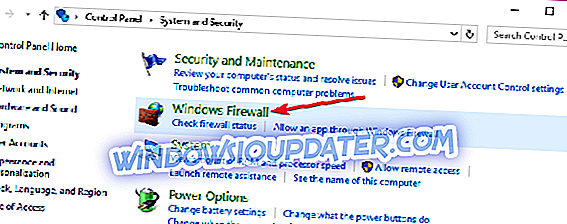
- Aller aux paramètres avancés
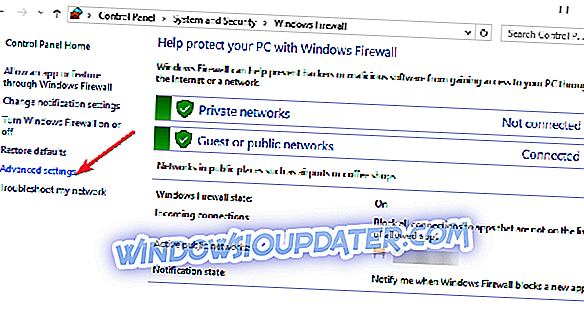
- Cliquez avec le bouton droit sur Règles entrantes> sélectionnez Nouvelle règle.
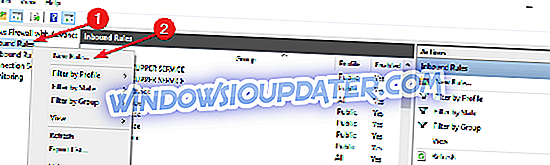
- Ajoutez le port que vous souhaitez ouvrir> cliquez sur Suivant.
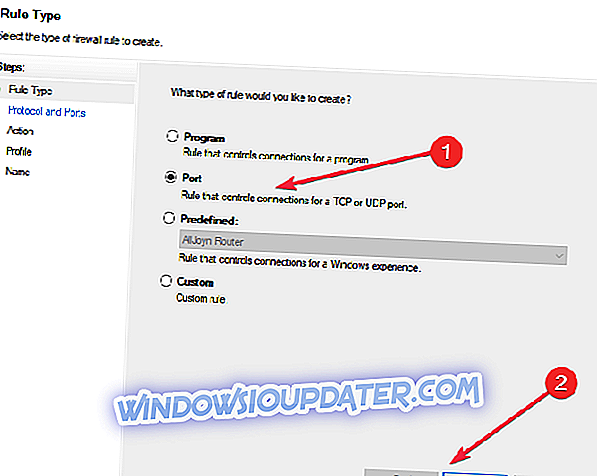
- Ajoutez le protocole TCP ou UDP et le numéro de port dans la fenêtre suivante> cliquez sur Suivant.
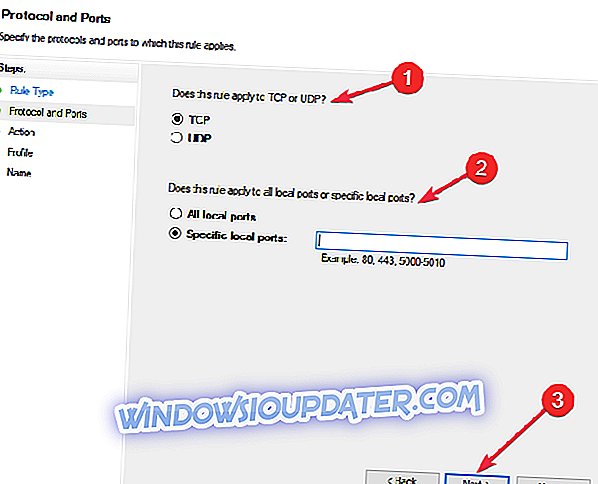
- Sélectionnez Autoriser la connexion > cliquez sur Suivant.
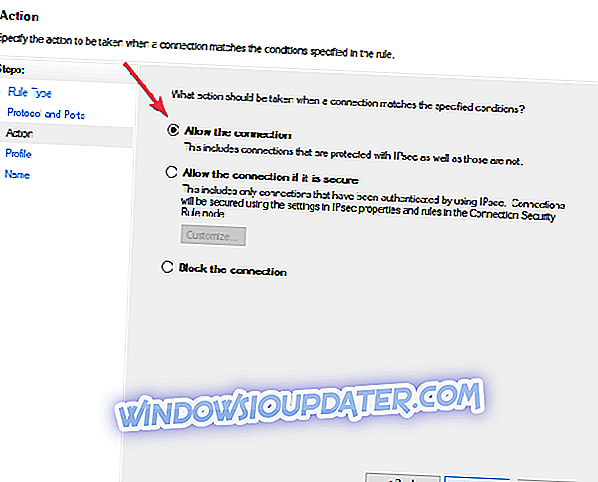
- Sélectionnez le type de réseau> cliquez sur Suivant.
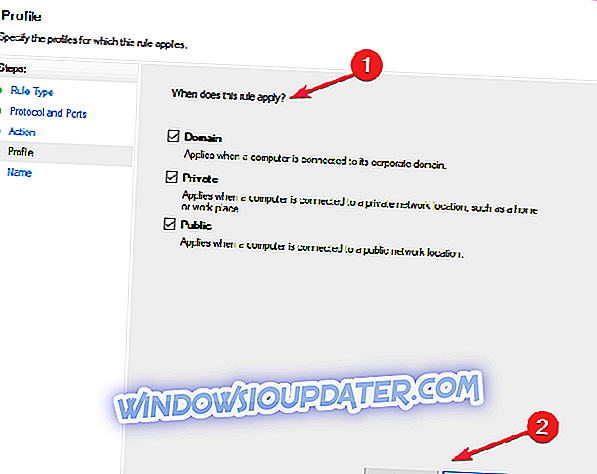
- Nommez la règle> cliquez sur Terminer.
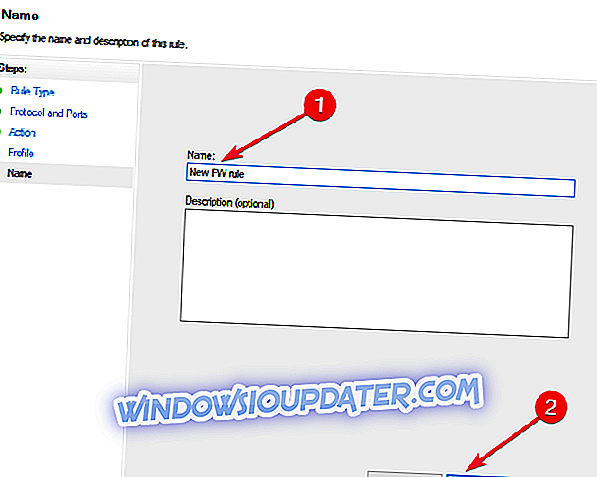
Voici toutes les étapes nécessaires à l’ouverture d’un port dans Windows 10. N'oubliez pas que vous pouvez également utiliser cette méthode pour bloquer des programmes ou des ports.
Pourquoi devrais-je utiliser un pare-feu sur mon PC?
Les pare-feu visent à protéger votre réseau contre diverses menaces provenant de l’extérieur et à tenter d’entrer ou des menaces provenant de l’intérieur à tenter de s’extraire. Pour ce faire, une menace bloque les ports activés sur le réseau.
Chaque fois qu'un programme tente de communiquer via ce port, le pare-feu vérifie les règles de sa base de données pour vérifier s'il est autorisé ou non. S'il ne le sait pas, il le demandera à l'utilisateur. C'est pourquoi vous voyez parfois une invite vous demandant si un programme est autorisé ou non à accéder à Internet.
Un pare-feu est une question essentielle en informatique et chaque PC doit en avoir un installé. C'est la raison pour laquelle Windows dispose d'un pare-feu intégré et actif par défaut.
Il est parfois nécessaire d'indiquer au pare-feu Windows d'autoriser un programme à communiquer avec le réseau. C'est à ce stade que les ports qui s'ouvrent entrent dans l'image.
Note de l'éditeur: Cet article a été publié pour la première fois en mai 2017 et a été mis à jour depuis pour sa fraîcheur et sa précision.